WeWorking permite avisar o incluso restringir el registro horario por geolocalización, de forma que podemos obligar a nuestros empleados a que se encuentren dentro del centro de trabajo para poder realizar el fichaje laboral.
En primer lugar, deberemos configurar nuestra empresa para activar la limitación por ubicación geográfica y, posteriormente, deberemos configurar qué empleados se verán afectados por ella.
Por defecto, la limitación está desactivada.
Para acceder a la configuración una vez iniciada sesión, debemos acceder al panel de administración. Desde aquí, debemos hacer clic en Empresa, en el margen izquierdo. Pulsando sobre nuestra empresa, podremos editar la información relacionada. Deberemos pulsar el botón de Opciones avanzadas para acceder a la pestaña de mismo nombre.
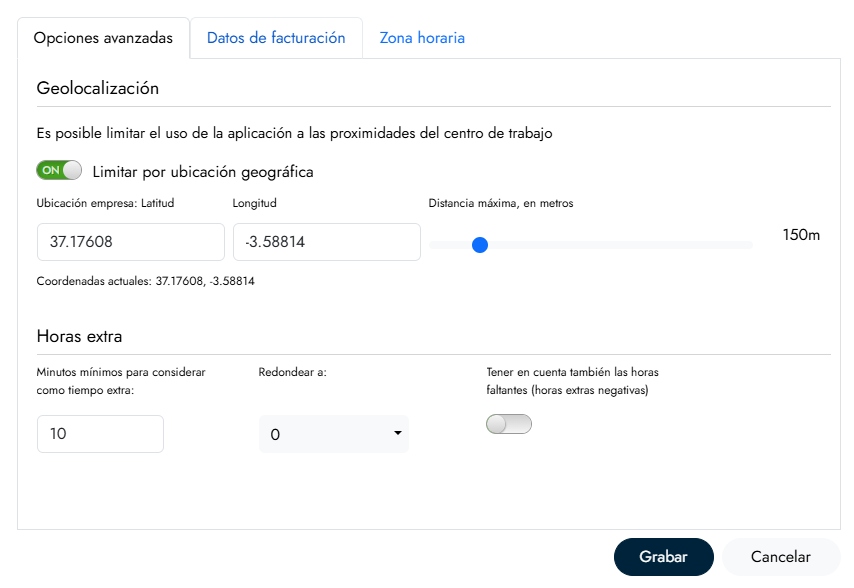
Aquí activaremos la limitación por ubicación geográfica, para después añadir las coordenadas del centro de trabajo y definir una distancia máxima desde la cuál sí se permitirá el registro horario. Con esto estableceremos una circunferencia límite centrada en las coordenadas del centro de trabajo en la que estará permitido el registro siempre que el dispositivo se encuentre dentro.
Nótese que la aplicación nos facilita las coordenadas actuales de nuestro dispositivo. Pero hay que tener en cuenta que no tienen por qué coincidir exactamente con las de nuestro centro de trabajo.
Se recomienda emplear valores de latitud y longitud con 5 cifras decimales como mínimo, lo cual implica un margen de error de 1 metro aproxidamente.
Pulsaremos el botón de Grabar y no nos olvidaremos de pulsar también el botón de Guardar cambios.
Una vez configurada la empresa, ahora debemos indicar qué usuarios harán uso de la limitación y de qué forma. Desde el panel de administración, pulsaremos sobre Usuarios en el margen de la izquierda y después haremos doble clic en el usuario a editar. Tenemos 3 opciones para cada usuario:
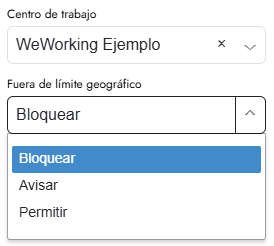
Debemos repetir este proceso para cada usuario al que se le quiera restringir el fichaje, ya que por defecto, la opción activa es Bloquear.
Por último, debemos siempre pulsar el botón Guardar cambios.
🚀
¡Vamos allá!
Rellena el siguiente formulario para activar tu prueba gratuita de 15 días.